本文属于机器翻译版本。若本译文内容与英语原文存在差异,则一律以英文原文为准。
在笔记本实例中创建 Jupyter 笔记本 SageMaker
重要
允许 Amazon SageMaker Studio 或 Amazon SageMaker Studio Classic 创建亚马逊 SageMaker资源的自定义 IAM 策略还必须授予向这些资源添加标签的权限。之所以需要为资源添加标签的权限,是因为 Studio 和 Studio Classic 会自动为创建的任何资源添加标签。如果 IAM 策略允许 Studio 和 Studio Classic 创建资源但不允许标记,则在尝试创建资源时可能会出现 AccessDenied “” 错误。有关更多信息,请参阅 提供标记 A SageMaker I 资源的权限。
AWS 亚马逊 A SageMaker I 的托管策略授予创建 SageMaker 资源的权限已经包括在创建这些资源时添加标签的权限。
要开始编写用于训练和部署模型的脚本,请在笔记本实例中创建一个 Jupyter SageMaker 笔记本。使用 Jupyter 笔记本,您可以在使用 SageMaker AI 功能和基础设施的同时运行机器学习 (ML) 实验进行训练和推理。 AWS
创建 Jupyter 笔记本
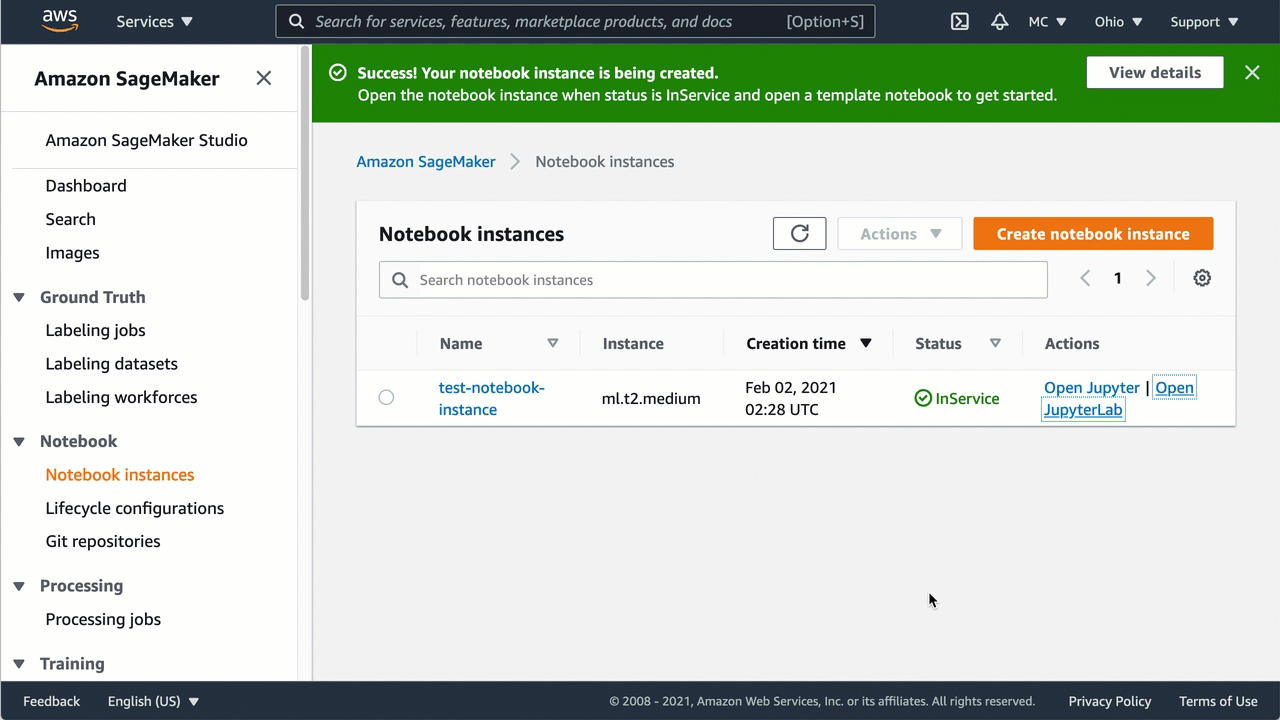
-
按如下方式打开笔记本实例:
-
登录 SageMaker AI 控制台,网址为https://console.aws.amazon.com/sagemaker/
。 -
在笔记本实例页面上,选择以下任一方式打开您的笔记本实例:
-
打开 JupyterLab界 JupyterLab面
-
打开 Jupyter 查看经典的 Jupyter 视图
注意
如果状态列中的笔记本实例状态显示为 Pending,则表示笔记本实例仍在创建中。当笔记本实例准备好使用InService时,状态将更改为。
-
-
-
按如下方式创建笔记本:
-
如果您在 JupyterLab 视图中打开了笔记本,请在 “文件” 菜单上选择 “新建”,然后选择 “笔记本”。对于选择内核,请选择 conda_python3。该预装环境包括默认的 Anaconda 安装和 Python 3。
-
如果在 Jupyter 经典视图中打开了笔记本,请在文件选项卡上选择新建,然后选择 conda_python3。该预装环境包括默认的 Anaconda 安装和 Python 3。
-
-
按如下方式保存笔记本:
-
在 JupyterLab 视图中,选择文件,选择将笔记本另存为... ,然后重命名笔记本电脑。
-
在 Jupyter 经典视图中,选择文件,选择另存为...,然后重命名笔记本。
-